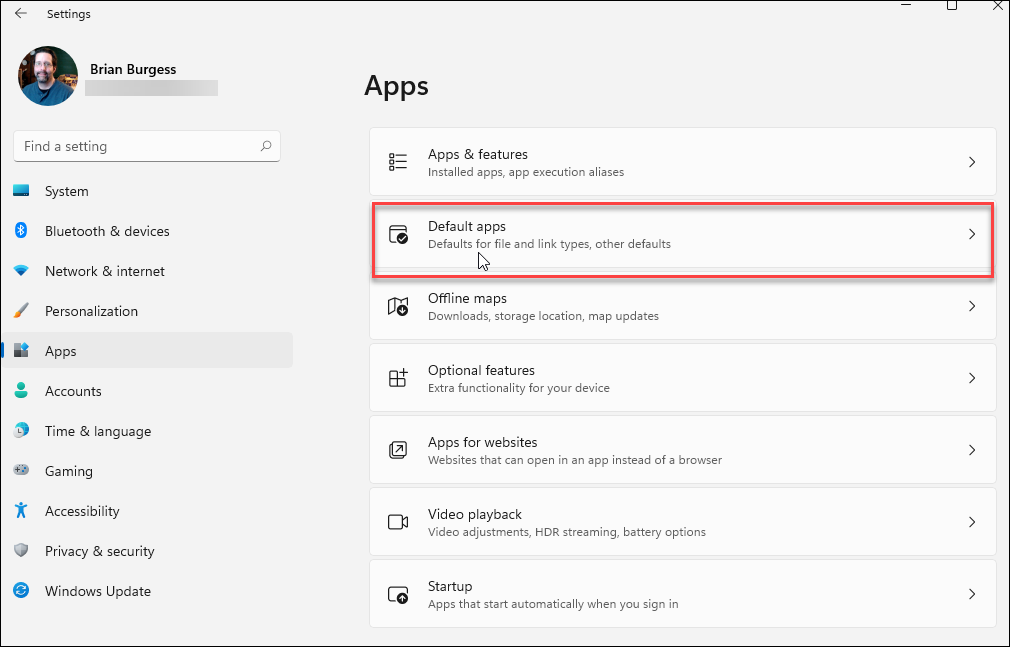Windows 10 Tip: K sdílení obrázků a videa použijte aplikaci Fotografie
Microsoft Windows 10 / / March 19, 2020
Poslední aktualizace dne

Na rozdíl od systému Windows 8 je sdílení fotografií na sociálních médiích a dalších službách v nové aplikaci Windows 10 Photos mnohem jednodušší. Zde je návod.
Microsoft provedl mnoho vylepšení svých vestavěných univerzálních aplikací pomocí internetu Listopadová aktualizace, a na kterém se intenzivně pracovalo, je aplikace Fotky. Na rozdíl od systému Windows 8 je sdílení fotografií v nové aplikaci pro systém Windows 10 mnohem snazší. Zde je návod.
Sdílejte obrázky a videa ve Windows 10
Nejprve spusťte Fotky aplikace a přejděte k obrázkům nebo videím, které chcete sdílet. Můžete také kliknout pravým tlačítkem myši na obrázek a v místní nabídce vybrat příkaz Sdílet.
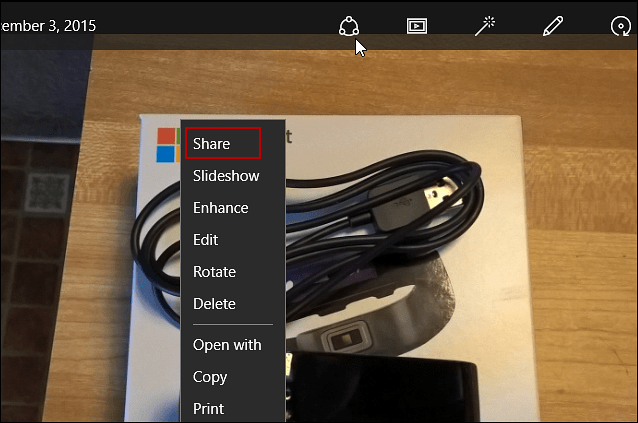
Poté klepnutím nebo klepnutím na tlačítko Sdílet v horní části otevřete nabídku sdílení, která se rozbalí z pravé strany obrazovky. Tam budete mít různé způsoby sdílení svých médií, tj. Sociálních sítí nebo e-mailu. Nebo můžete najít aplikaci v Obchodě.
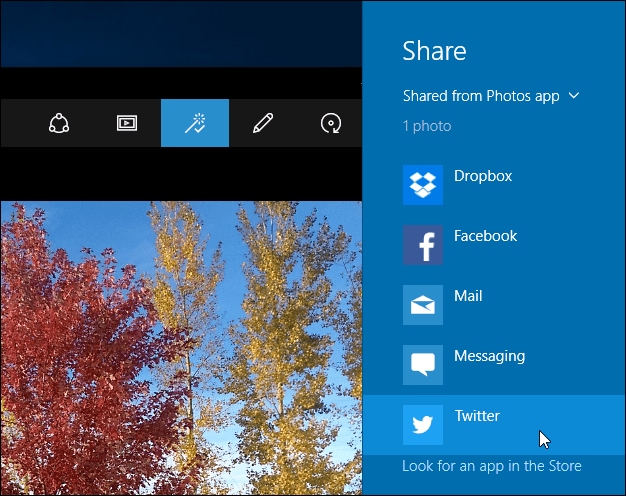
Poznámka: Zobrazené služby se budou lišit v závislosti na nainstalovaných aplikacích a formátu média.
Můžete také sdílet více položek. Otevřete složku, album nebo kolekci, která obsahuje médium, které chcete sdílet, a klepněte nebo klepněte na každé z nich, které chcete sdílet.
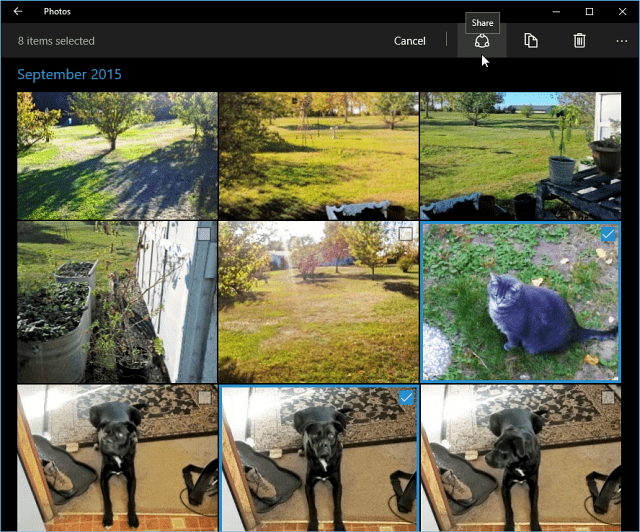
Bez ohledu na to, kterou aplikaci nebo službu se rozhodnete sdílet své fotografie, postupujte podle pokynů na obrazovce pro každou z nich. V níže uvedeném příkladu sdílím obrázek pomocí Aplikace na Facebooku.
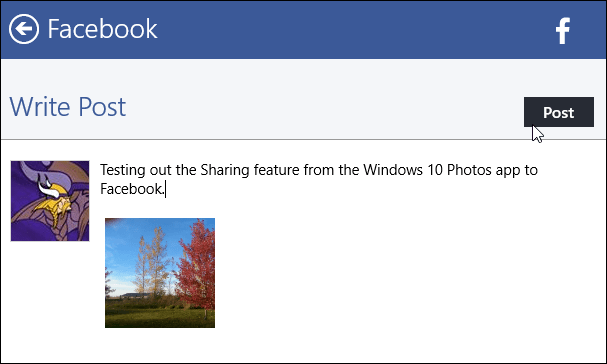
Další věcí, na kterou je třeba upozornit, je, že můžete sdílet fotografie nebo videa. Chcete-li to provést, otevřete album, které chcete sdílet, přejděte dolů a vyberte Sdílejte toto album. Album bude nahráno a vytvořeno v OneDrive.
Až budete připraveni ke sdílení, můžete vybrat aplikaci, se kterou chcete sdílet, nebo zkopírovat odkaz a vložit jej do e-mailu nebo Twitterové zprávy.
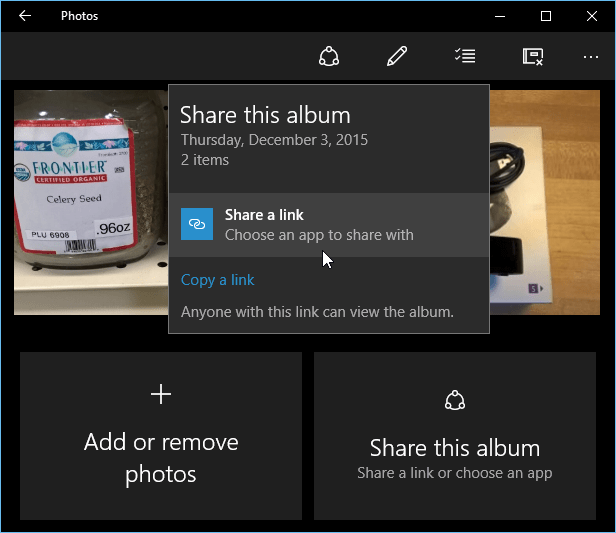
Nezapomeňte také, že pokud chcete sdílet se službami, jako je Dropbox nebo Twitter, musíte se k těmto službám přihlásit, než je budete moci sdílet. Pokud tak neučiníte, zobrazí se chybová zpráva.
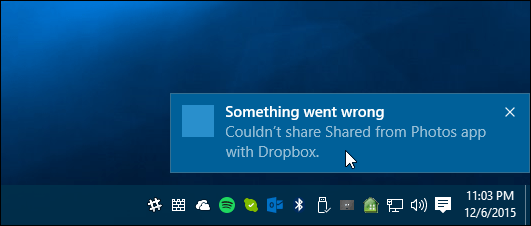
Pokud jste typ tisku, přečtěte si náš článek: Jak tisknout z fotografií a dalších aplikací systému Windows 10